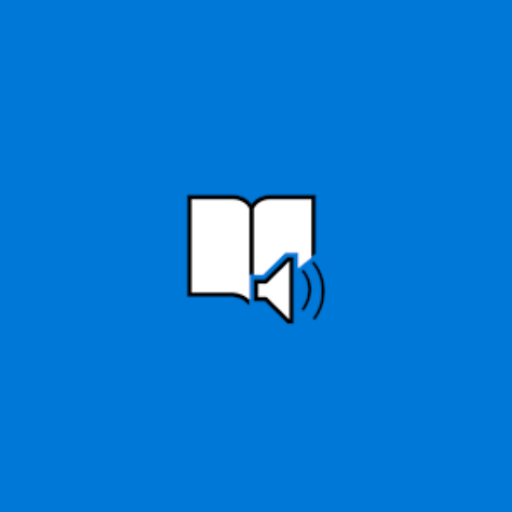Akaun Microsoft membolehkan anda memanfaatkan faedah jika tidak tersedia untuk pengguna Windows 10. Ini termasuk penyegerakan di semua peranti, aplikasi seperti Kalendar dan Microsoft Office, dan sebagainya. Namun, semasa masuk ke akaun anda, anda mungkin melihat kesalahan berikut muncul di skrin: Kami tidak dapat masuk ke akaun anda .
Jangan panik - kami sedia membantu anda. Setelah anda memastikan bahawa anda betul-betul memasukkan semua kelayakan log masuk anda, berikan artikel kami dan cuba selesaikan ralat tersebut. Tidak memerlukan kepakaran.

Apa yang Kami tidak dapat masuk ke ralat akaun anda? Apa yang menyebabkannya?
Pengguna Windows 10 melaporkan melihat kesalahan ini semasa cuba log masuk ke mereka Akaun Microsoft , tidak boleh dikelirukan dengan akaun pengguna tempatan. Ini menjadikannya mustahil untuk menggunakan sebahagian daripada aplikasi Microsoft seperti yang kritikal Pejabat suite, atau perancang seperti Kalendar .
Walaupun Windows 10 dapat digunakan tanpa masuk ke akaun Microsoft, tetap disarankan agar anda tidak membiarkan ralat ini tidak dicentang. Manfaat menggunakan akaun Microsoft sebenarnya terlalu besar untuk dikorbankan.
kita tidak dapat mengatur tetingkap hotspot mudah alih 10
Kerana Windows 10 adalah sistem operasi yang sangat besar, hampir setiap masalah mempunyai pelbagai sebab. Ia tidak berbeza walaupun dengan kesalahan Kami tidak dapat masuk ke akaun anda.
Banyak pengguna melaporkan bahawa masalah itu mula muncul setelah pemasangan utama Kemas kini Windows 10 , jadi ia dianggap sebagai penyebab yang paling biasa. Walaupun kemas kini memperbaiki sebilangan besar bug, ia dapat menyebabkan yang baru dengan mudah.
Yang lain melaporkan bahawa mereka mendapat kesalahan ketika menggunakan aplikasi antivirus tertentu, seperti Antivirus Avast atau Malwarebytes . Walaupun tidak ada jawaban pasti mengapa aplikasi antivirus mengganggu Windows 10, mereka mungkin masih menjadi penyebab di sebalik masalah yang agak menjengkelkan ini.
Mari kita lihat bagaimana anda dapat menyelesaikan ralat ini dalam masa tidak lebih dari beberapa minit!
cara membuka kunci iphone 6 di iTunes
Cara membetulkan Kami tidak dapat masuk ke akaun anda
Prasyarat
Sebelum kita betul-betul memperbaiki peranti anda, penting untuk anda mengambil beberapa prasyarat untuk memastikan proses pembaikan berjalan lancar.
- Sandarkan data anda . (Pilihan) Kami sangat mengesyorkan agar anda menyimpan semua data penting anda pada pemacu luaran sebelum mula memperbaiki ralat ini. Beberapa kaedah yang disenaraikan di bawah memerlukan anda memanipulasi tetapan akaun, yang dalam keadaan tertentu dapat menyebabkan kehilangan data.
Anda dapat mencari folder pengguna anda di C: Pengguna , ini adalah folder yang kami cadangkan untuk membuat sandaran. - Dapatkan akses ke akaun pentadbir . Kebenaran pentadbiran diperlukan untuk melakukan beberapa pembaikan di bawah. Ini bermaksud bahawa anda perlu menggunakan akaun tempatan yang mempunyai peranan sebagai pentadbir.
Setelah anda menyelesaikan dua langkah tersebut, anda boleh mula menyelesaikan masalah. Terdapat banyak pendekatan yang berbeza untuk mengatasi ralat ini, dan kami mengesyorkan anda mencuba semuanya dan melihat mana yang sesuai untuk sistem anda. Sekiranya ralat itu kembali pada masa akan datang, anda akan selalu mengetahui kaedah untuk kembali.
skrin masuk windows 10 tiada kotak kata laluan
Penyelesaian 1: Mulakan semula peranti anda
Mari mulakan dengan penyelesaian yang paling mudah dan paling tidak berjaya untuk ralat: mulakan semula komputer anda . Malah Microsoft mengesyorkan agar anda menghidupkan semula mesin anda beberapa kali, cuba log masuk setiap kali.
Sebilangan pengguna melaporkan bahawa melakukan ini betul-betul memperbaiki masalah Kami tidak dapat masuk ke akaun anda, namun, sebahagian besar dari mereka yang mencubanya juga mengatakan bahawa itu tidak benar.
Sekiranya anda tidak dapat mengakses akaun Microsoft anda walaupun setelah beberapa kali reboot, inilah masanya untuk beralih ke penyelesaian yang lebih canggih.
Penyelesaian 2: Matikan perisian antivirus anda buat sementara waktu
Aplikasi antivirus terkenal kerana menyebabkan banyak masalah dengan sistem operasi anda. Kerana kenyataannya penuh dengan fitur, ada kemungkinan beberapa konfigurasi bertentangan dengan Windows 10 dan menyebabkan kesalahan mengenai akaun Microsoft anda.
Apa yang boleh anda lakukan dalam situasi ini adalah mematikan antivirus anda buat sementara waktu dan melihat apakah masalahnya telah diperbaiki. Inilah cara anda boleh melumpuhkan ada aplikasi antivirus pada Windows 10:
- Klik kanan pada ruang kosong di bar tugas anda dan pilih Pengurus Tugas .

- Sekiranya anda melancarkan dalam mod padat, klik Maklumat lanjut butang di kiri bawah tetingkap.

- Tukar ke Memulakan tab menggunakan pemilih yang terdapat di bahagian tajuk Task Manager.

- Anda dapat melihat setiap aplikasi yang bermula di sebelah komputer anda di sini. Cari antivirus anda dan klik sekali.
- Klik yang kelihatan sekarang Lumpuhkan ikon di kanan bawah Pengurus Tugas.

- Mulakan semula komputer anda . Antivirus anda akan dilumpuhkan dari mula secara automatik, memberi anda peluang untuk mencuba masuk ke akaun Microsoft anda.
Sekiranya anda dapat masuk ke akaun Microsoft anda dengan mudah, anda harus mengesyaki bahawa antivirus anda menyebabkan masalah tersebut. Hubungi perkhidmatan pelanggan yang sesuai.
Penyelesaian 3: Jalankan Pemeriksa Fail Sistem
Pemeriksa Fail Sistem, juga dikenali sebagai SFC dapat menyelesaikan sejumlah besar masalah unik Windows 10 dengan memeriksa dan memulihkan fail sistem yang bermasalah. Hampir automatik, satu-satunya perkara yang perlu anda lakukan ialah memasukkan perintah mudah dan tekan enter. Ikuti langkah kami dan saksikan keajaiban berlaku.
- Tekan Windows + R kekunci pada papan kekunci anda pada masa yang sama.
- Taipkan cmd dan tekan Ctrl + Shift + Enter kunci.

- Sekiranya diminta, klik Ya untuk melancarkan Prompt Perintah dengan kebenaran pentadbiran.
- Taipkan sfc / scannow tanpa tanda petik dan tekan enter.

- Tunggu Pemeriksa Fail Sistem untuk mengimbas peranti anda dan menyelesaikan sebarang masalah.
Penyelesaian 4: Gunakan Editor Registry untuk menyelesaikan masalah
Inilah cara anda menyelesaikan masalah dengan Penyunting Pendaftaran. Kami akan mengubah suai pendaftaran, jadi disarankan agar anda mengikuti nasihat kami dan membuat sandaran fail anda sebelum cuba mengubah apa-apa di sini.
tidak dapat log masuk ke akaun microsoft
- Tekan Windows + R kekunci pada papan kekunci anda pada masa yang sama.
- Taipkan regedit dan klik okey butang. Ini akan melancarkan Registry Editor.

- Navigasi menggunakan ikon anak panah. Anda perlu mengikuti jalan ini: Komputer HKEY_USERS .DEFAULT Software Microsoft IdentityCRL StoredIdentities .
- Cari sub-folder dengan nama yang sepadan dengan alamat e-mel akaun anda, kemudian klik kanan padanya dan pilih Padam .

- Tutup Editor Registry dan cuba tambah akaun Microsoft anda sekali lagi.
Penyelesaian 5: Jalankan arahan di Command Prompt
Perintah sangat kuat di Windows, dan banyak orang tidak suka menggunakannya kerana memasukkan arahan yang salah boleh menyebabkan lebih banyak kesalahan pada peranti anda. Walau bagaimanapun, anda boleh mempercayai kami - kaedah ini benar-benar selamat untuk diikuti, dan yang harus anda lakukan hanyalah menyalin dan menampal arahan yang betul yang kami berikan kepada anda.
- Boot komputer anda Mod Selamat dengan Prompt Perintah . Sekiranya anda tidak tahu bagaimana melakukannya, ikuti ini tutorial video .
- Ketika anda berada di Command Prompt, masukkan perintah berikut berturut-turut, tekan enter setelah setiap baris:
- pengguna bersih / tambah nama penggunapengguna mypassword
- pentadbir kumpulan tempatan bersih nama pengguna / tambah
- bahagian bersih concfg * C: \ / hibah: useraccountname, penuh
- nama pengguna pengguna bersih
- Mulakan semula peranti anda dengan normal, kemudian cuba log masuk ke Microsoft anda sekali lagi.
Penyelesaian 6: Kemas kini Windows 10
Sekiranya tiada kaedah di atas berfungsi, kami mengesyorkan agar anda hanya mengemas kini sistem operasi anda. Ini dapat menghilangkan sebarang kesalahan sistem yang menyebabkan Windows 10 tidak dapat memasukkan anda ke akaun Microsoft anda. Inilah cara anda boleh melakukan ini.
- Buka Tetapan aplikasi menggunakan menu Mula atau pintasan papan kekunci Windows + I.

- Klik pada Kemas kini & Keselamatan .

- Pada tab Windows Update, klik pada Menyemak kemas kini butang.

- Sekiranya kemas kini baru dijumpai, klik pada Pasang butang.
Kami berharap dengan mengikuti langkah kami, anda dapat menyingkirkan Kami tidak dapat log masuk ke akaun anda ralat pada Windows 10. Nikmati penggunaan komputer anda seperti yang dimaksudkan untuk digunakan sejak awal.
anda perlu mengaktifkan windows sebelum anda dapat memperibadikan windows pc anda 10
Artikel berkaitan:
> Cara Menggabungkan Akaun Microsoft
> Cara Memasang Office di PC Windows Menggunakan Akaun Microsoft Dalam Talian Saya
> Apa yang perlu dilakukan sekiranya terdapat aktiviti masuk yang tidak biasa di akaun Microsoft anda